手机桌面找不到微信图标怎么办
更新时间:2024-04-26 08:58:12作者:yang
手机微信图标不见了,让人感到困惑和焦虑,因为微信已经成为我们日常生活中不可或缺的通讯工具,如果你的手机桌面找不到微信图标,不要着急有一些简单的方法可以帮助你找回它。在本文中我们将介绍一些常见的解决方法,帮助你恢复手机微信图标,让你能够继续使用这款便捷的通讯工具。
具体步骤:
1.先打开我们的手机,然后点击设置。
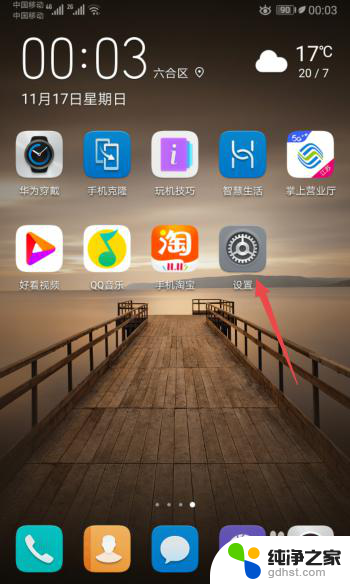
2.之后点击应用。
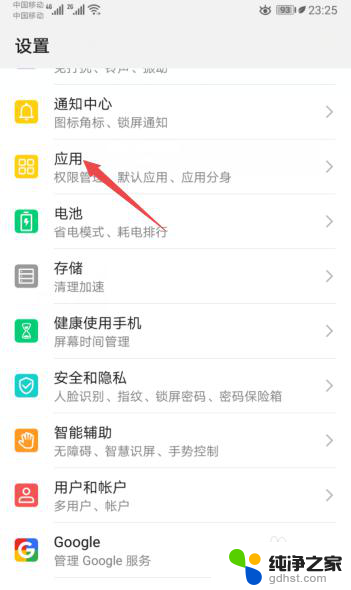
3.然后点击应用管理。
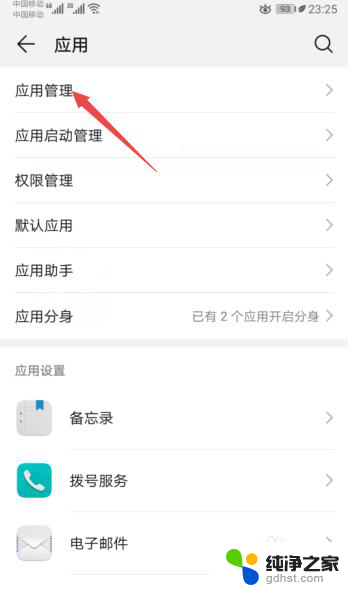
4.之后点击微信。
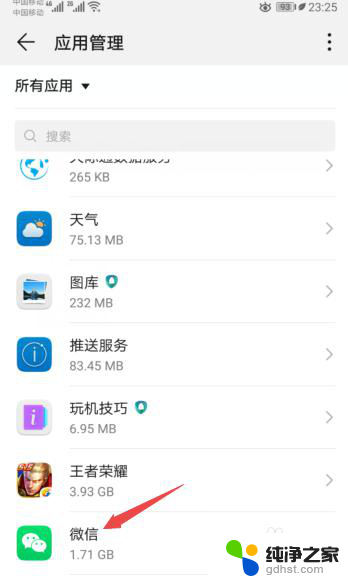
5.然后点击权限。
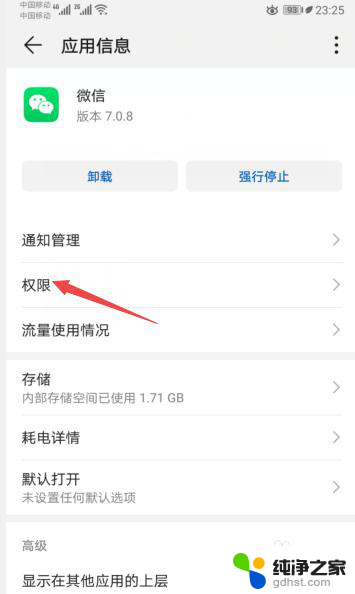
6.之后将创建桌面快捷方式的开关向右滑动。
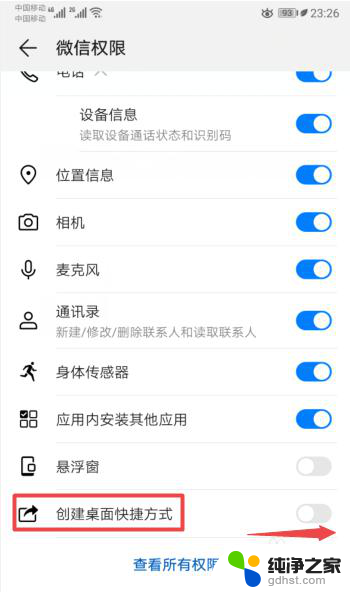
7.滑动完成后如图所示,这样我们就创建了微信的桌面快捷方式。从而也就让桌面上的微信图标给恢复了。
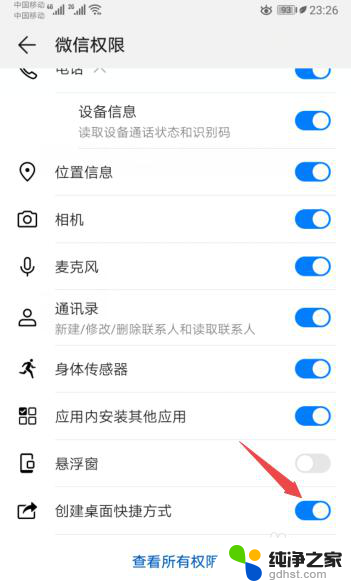
8.总结:
1、点击设置。
2、点击应用。
3、点击应用管理。
4、点击微信。
5、点击权限。
6、将创建桌面快捷方式的开关向右滑动。
7、就创建了微信的桌面快捷方式,从而也就让桌面上的微信图标给恢复了。
以上就是手机桌面找不到微信图标的全部内容,如果有不清楚的用户可以根据小编的方法来操作,希望能够帮助到大家。
- 上一篇: wps怎样发送到别人的邮箱
- 下一篇: matebook14有键盘灯吗
手机桌面找不到微信图标怎么办相关教程
-
 桌面上找不到微信图标了
桌面上找不到微信图标了2024-08-09
-
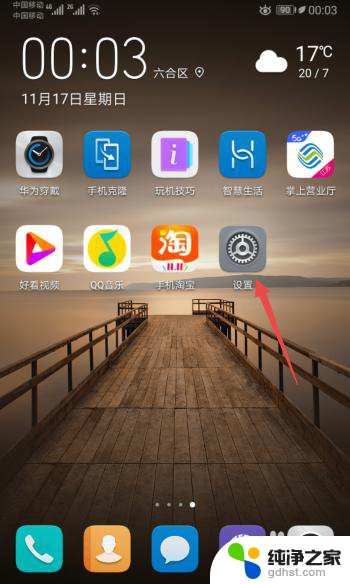 微信图标在桌面上找不到了怎么办?
微信图标在桌面上找不到了怎么办?2024-03-19
-
 手机微信的图标不见了怎么办
手机微信的图标不见了怎么办2024-07-10
-
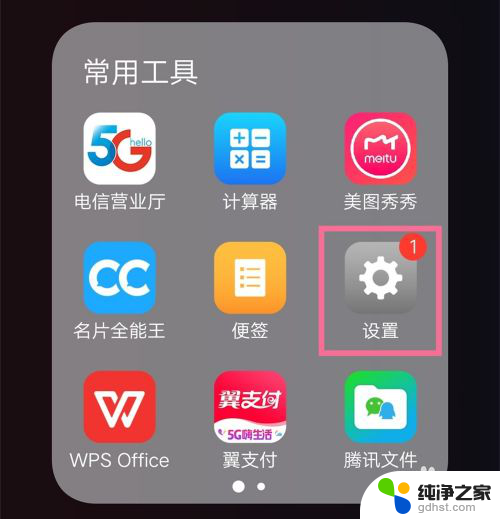 桌面微信图标不显示信息条数
桌面微信图标不显示信息条数2023-12-06
电脑教程推荐